Schritte, um Google Formulare mit Notion zu verbinden
- Gehen Sie zum Google Marketplace.
- Suchen und installieren Sie das Plug-in Form to Notion.
- Erstellen Sie ein Google Formular.
- Wählen Sie Form to Notion aus.
- Wählen Sie Mit Notion verbinden oder In Notion einbetten aus.
- Folgen Sie den Anweisungen, um Ihre Verbindung abzuschließen.
Wenn es um Produktivitätssoftware geht, haben nur wenige andere Tools den Markt so erobert wie Notion. Die beliebte Notiz-App profitiert von einer Anhängerschaft von Fans und Notion-Erstellern, die die KI-unterstützte Plattform für persönliche, Bildungs- und berufliche Zwecke nutzen.
Viele von ihnen nutzen es in Verbindung mit Google Formulare, was die einfache Integration von Daten in laufende Notion-Projekte ermöglicht. Die besten Nachrichten? Der Einrichtungsprozess dauert nur wenige Schritte.
Warum Google Formulare mit Notion verbinden?
Notion und Google Forms arbeiten gut zusammen – besonders wenn Sie Daten aus einem Formular erfassen und diese Daten dann in Ihren internen Dokumenten verwenden möchten. Wenn Sie z.B. eine ausgefüllte Produktumfrage in Google Formulare mit Notion verbinden, können Sie diese Daten in nützliche Diagramme, Tabellen und Grafiken umwandeln, die Ihren Kunden- und Produktentwicklerteams helfen.
Durch die Verbindung der beiden Apps müssen Sie nicht mehr in mehreren Apps gleichzeitig arbeiten, was die Datenerfassung, – analyse und – dokumentation vereinfacht und die Genauigkeit gegenüber dem manuellen Kopieren und Einfügen von Rohdaten erhöht.
6 Schritte zum Verbinden von Google Formulare mit Notion
Die Verbindung von Notion mit Google Formulare ist einfach, wenn Sie das Plug-in Form to Notion aus dem Google Marketplace verwenden:
- Gehen Sie zum Google Marketplace und suchen Sie nach dem Plug-in Form to Notion.
- Installieren Sie das Plug-in Form to Notion, indem Sie je nach Bedarf Admin-Installation oder Einzelinstallation wählen. Google wird die Installation des Plug-ins mit einem Pop-up bestätigen.
- Erstellen Sie ein Google-Formular.
- Wählen Sie Form to Notion oben rechts in Ihrem Google-Formular aus.
- Wählen Sie eine der folgenden Optionen aus dem Pop-up-Menü aus.
- Wählen Sie Connect to Notion, wenn Sie möchten, dass die Daten aus dem Google-Formular in eine Notion-Tabelle gelangen.
- Wählen Sie Embed in Notion, wenn Sie das gesamte Google-Formular in Notion einbetten möchten.
- Folgen Sie den Anweisungen, um Ihre Verbindung von Google Formulare zu Notion basierend auf der gewählten Option abzuschließen.
Jotform – eine leistungsstarke Alternative zu Google Formulare
Google Formulare mag ein beliebtes Tool sein, aber es gibt weitaus intuitivere Optionen — besonders wenn Sie große Datenmengen erfassen und in Notion nutzen möchten.
Hier kommt Jotform ins Spiel. Mit über 10.000 anpassbaren Formularvorlagen, die auf eine Vielzahl von Geschäftsabläufen und Branchen zugeschnitten sind — von Lead-Generierung bis zu medizinischen Anamnesen — müssen Sie nie wieder ein Formular von Grund auf neu erstellen. Sie können Ihre Formulare auch mit über 240 Plattformen über systemeigene Jotform-Integrationen integrieren, sowie mit tausenden von Verbindungstools wie Zapier, Unito und natürlich Notion.
Wie Sie Jotform mit Notion verbinden
Wie Google Formulare ermöglicht Jotform Ihnen das Erstellen von Notion-Formularen über eine einfache Verbindung, die über Zapier erfolgt:
- Klicken Sie im Jotform Formulargenerator auf Einstellungen.
- Klicken Sie im Menü auf der linken Seite auf Integrationen.
- Geben Sie im Suchfeld Notion ein.
- Klicken Sie auf Notion — dann auf Mit Zapier verbinden und autorisieren Sie Jotform, sich mit Ihrem Zapier-Konto zu verbinden.
- Wählen Sie das „Zap“, das Sie verwenden möchten. Während Google Formulare nur zwei Verbindungsoptionen zu Notion hat, bietet Jotform sieben. Sobald Sie Ihre Auswahl getroffen haben, öffnet sich das Fenster Konfigurieren Sie Ihr Zap.
- Melden Sie sich bei Ihrem Zapier-Konto an, oder erstellen Sie ein Konto, falls Sie noch keines haben.
- Folgen Sie den Anweisungen von Zapier, um Jotform mit Notion zu verbinden. Sobald die Verbindung hergestellt ist, können Sie innerhalb von Notion Elemente aus jeder Jotform-Beantwortung oder jedem unterzeichneten Dokument generieren.
Gehen Sie über das Formularerstellen hinaus
Anders als Google Formulare ist Jotform weit mehr als ein Formulargenerator. Wenn es mit Notion verbunden ist, kann es als leistungsstarke Projektmanagement-App oder Datenerfassungstool dienen und Ihnen helfen, Informationen zu organisieren, ohne sich um manuelle Dateneingabe kümmern zu müssen. Probieren Sie Jotform noch heute kostenlos aus.
Foto von Ivan Mudruk

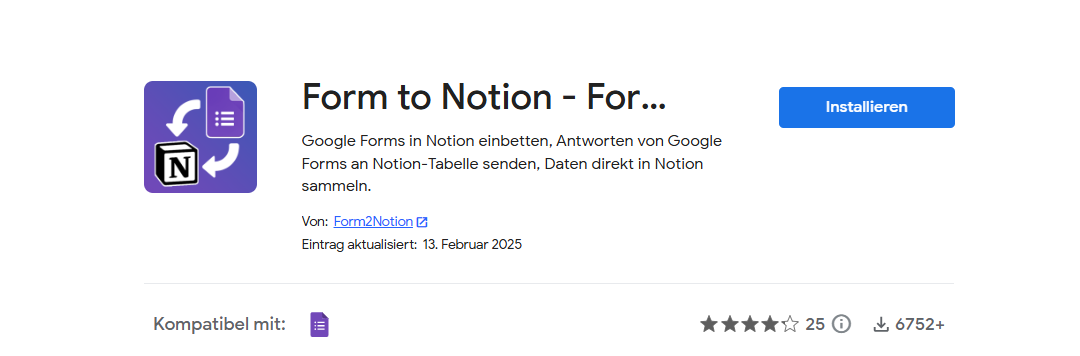
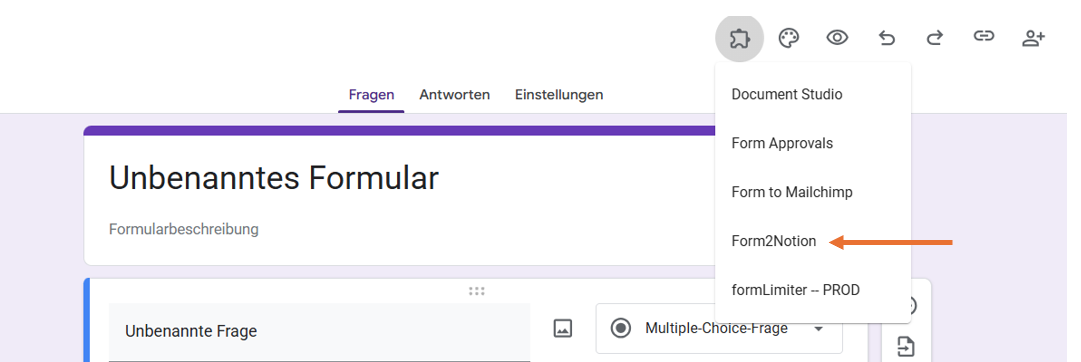
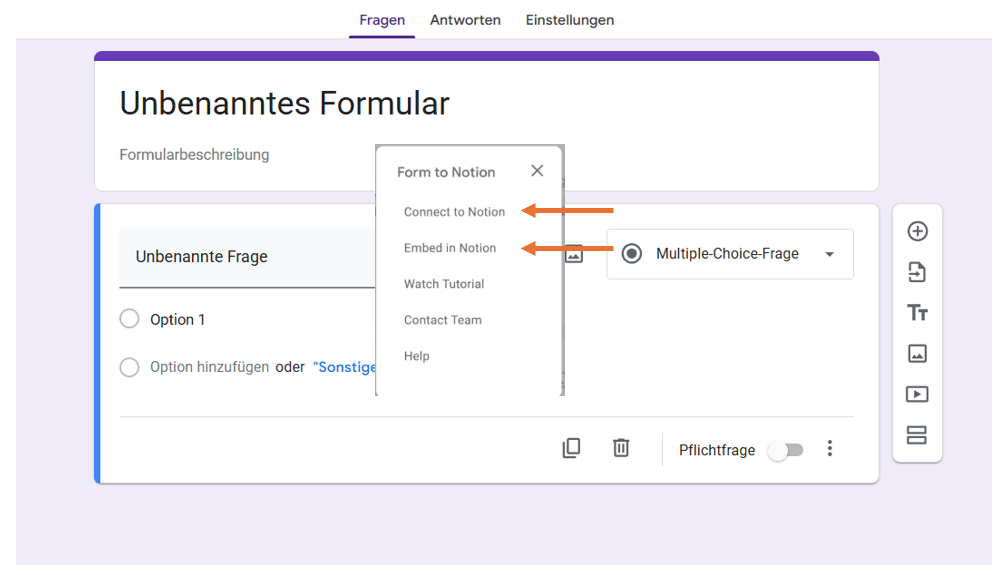
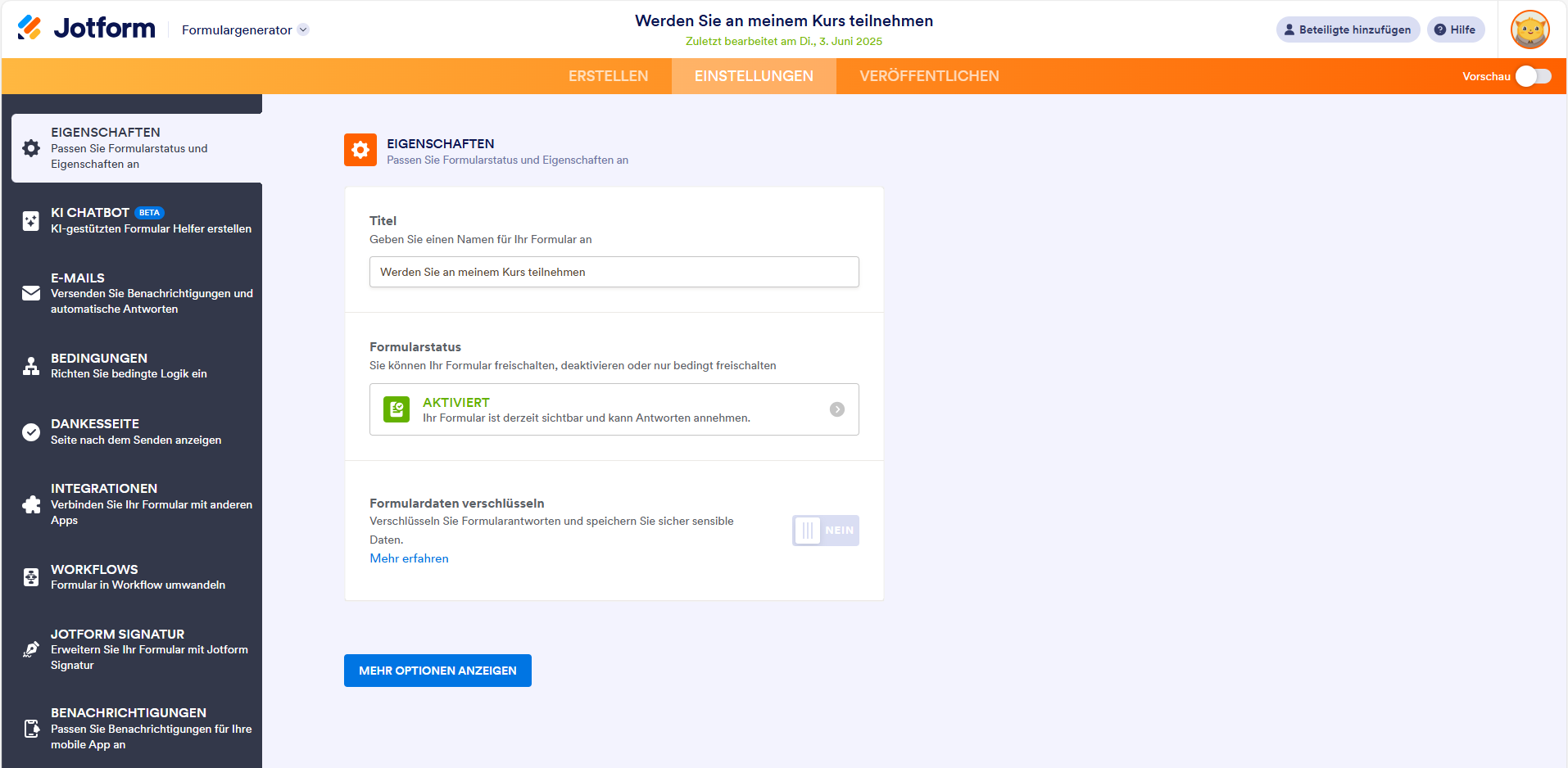
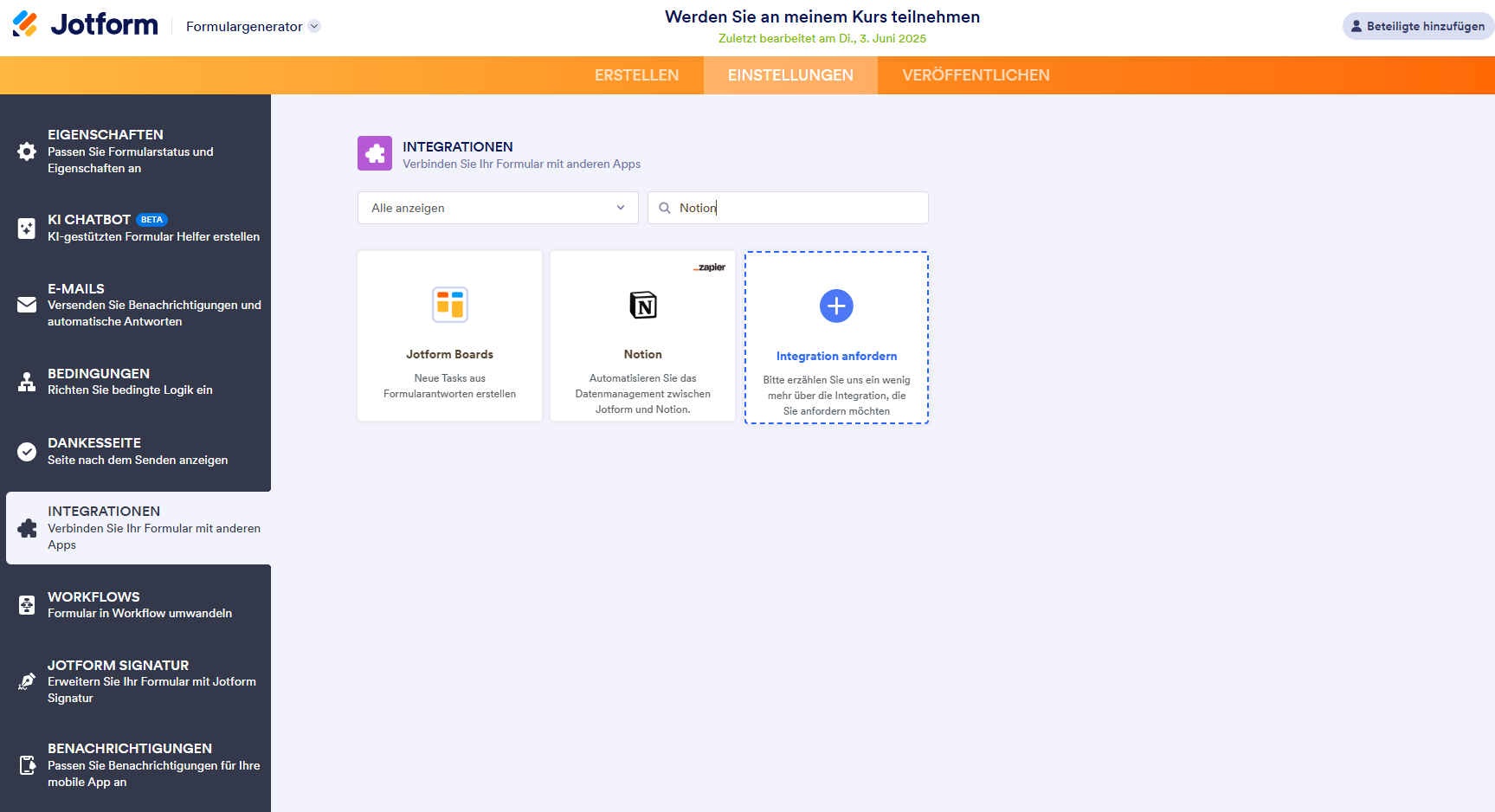
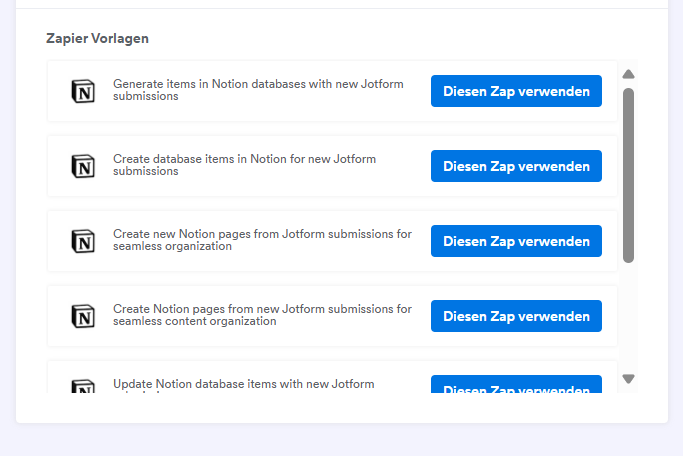
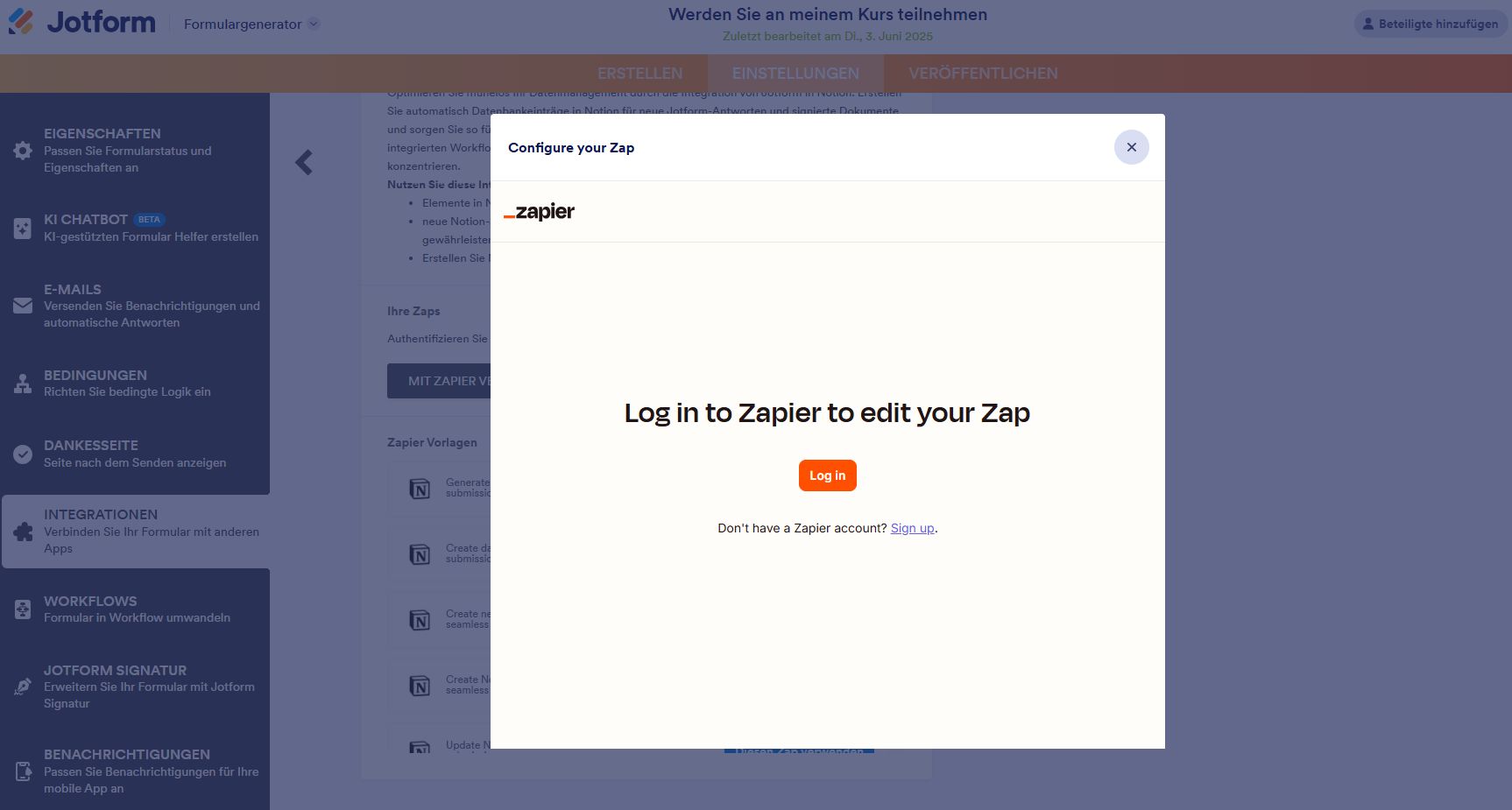


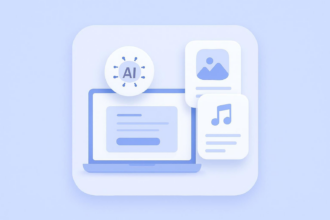

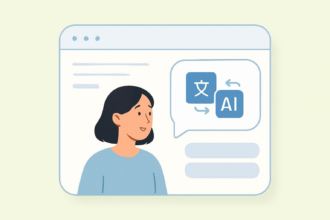



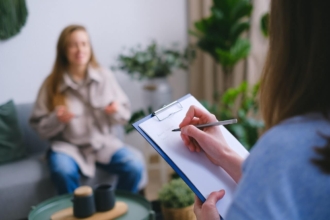


Kommentar abschicken: